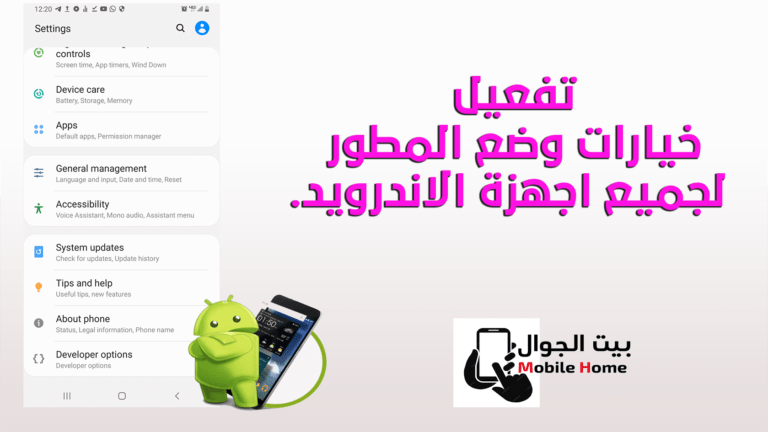كيفية إخفاء طلب الصداقة في الفيس بوك facebook
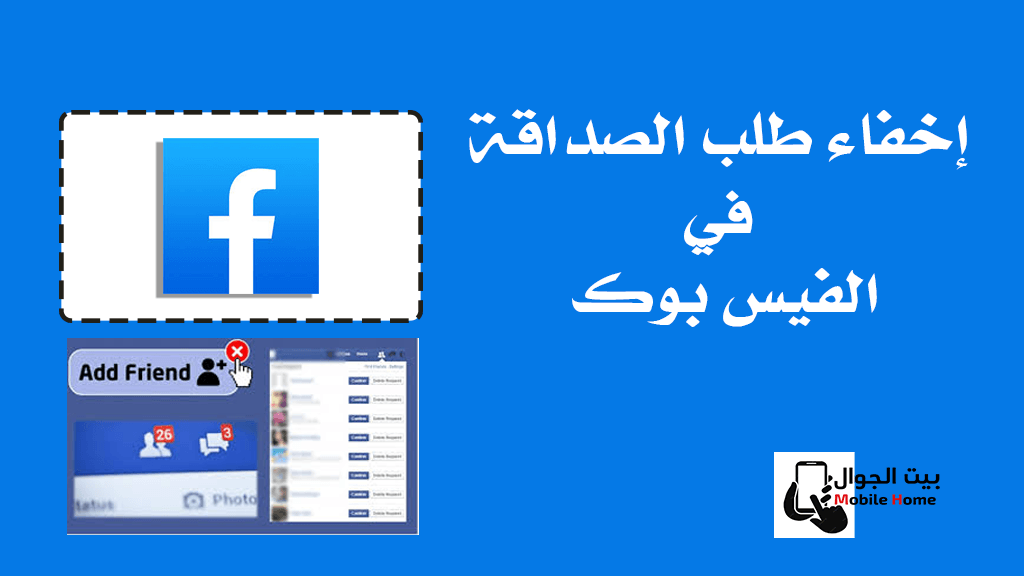
إخفاء طلب الصداقة في الفيس بوك. في عالم وسائل التواصل الاجتماعي، يُعتبر “الفيس بوك Facebook” واحدًا من أكثر المنصات شهرة واستخدامًا. مع مرور الوقت، أصبح لدى الكثير من المستخدمين الرغبة في التحكم بخصوصيتهم بشكل أكبر، وخاصة فيما يتعلق بمن يمكنه إرسال طلبات الصداقة لهم. إذا كنتِ من بين هؤلاء المستخدمين، فأنتِ لستِ وحدك. هذه المقالة ستأخذكِ في جولة تفصيلية حول كيفية إخفاء خيار “إرسال طلب الصداقة” على حسابك في الفيس بوك، بحيث يمكنك الحفاظ على خصوصيتك ومنع الأشخاص غير المرغوب فيهم من التواصل معك.
كنا قد تكلمنا سابقاً عن طريقة التحقق بخطوتين لحساب الفيس بوك Facebook .
تابع معنا طريقة اخفاء زر طلب الصداقة ووضع زر المتابعة.
لمزيد من المقالات المهمة يمكنكم متابعة مدونة بيت الجوال عبر الرابط التالي : مدونة بيت الجوال .
إخفاء زر طلب الصداقة في ميتا facebook
إخفاء خيار “إرسال طلب الصداقة” يعني تعديل إعدادات الخصوصية في حسابك على الفيس بوك بحيث لا يتمكن أي شخص غير متصل بقائمة أصدقائك من إرسال طلبات صداقة جديدة. هذا الخيار مهم للغاية لأولئك الذين يرغبون في حماية حساباتهم من التطفل أو التواصل غير المرغوب فيه.
كيفية إخفاء طلب الصداقة في الفيس بوك
إليكِ خطوات تفصيلية للقيام بذلك:
1. فتح تطبيق فيس بوك أو موقع الويب
أولاً، قوم بفتح تطبيق الفيس بوك على هاتفك المحمول أو افتح موقع الفيس بوك على الكمبيوتر عبر متصفح الإنترنت.
2. الذهاب إلى إعدادات الخصوصية
- بعد الدخول إلى حسابك، اضغطي على أيقونة الخطوط الثلاثة (☰) في الزاوية العلوية من الشاشة (في التطبيق) أو في الزاوية العلوية اليمنى (في الموقع).
- انتقل للأسفل واضغط على “الإعدادات والخصوصية” (Settings & Privacy).
- اضغط بعد ذلك على “الإعدادات” (Settings).
3. إعدادات الخصوصية
ضمن قائمة “الإعدادات”، ستجد خيار “الاعدادات ولخصوصية” (Privacy). اضغط عليه.
4. تعديل إعدادات “من يمكنه إرسال طلبات الصداقة إليك؟”
- ضمن قسم “طريق عثور الاشخاص عليك والتواصل معك” (How People Find and Contact You)، ستجدين خيار “من يمكنه إرسال طلبات صداقة إليك؟” (Who can send you friend requests?).
- افتراضيًا، يكون هذا الخيار مضبوطًا على “الجميع” (Everyone). اضغطي عليه لتعديل الإعداد.
- ستظهر لكِ الآن خيارات لتحديد من يمكنه إرسال طلبات الصداقة:
- الجميع (Everyone): أي شخص يمكنه إرسال طلب صداقة.
- أصدقاء الأصدقاء (Friends of Friends): فقط الأشخاص الذين لديهم أصدقاء مشتركين معك.
- لاختيار الخيار الأكثر خصوصية، اختاري “أصدقاء الأصدقاء” (Friends of Friends).
الصورة التالية توضح إعدادات “من يمكنه إرسال طلبات الصداقة إليك”
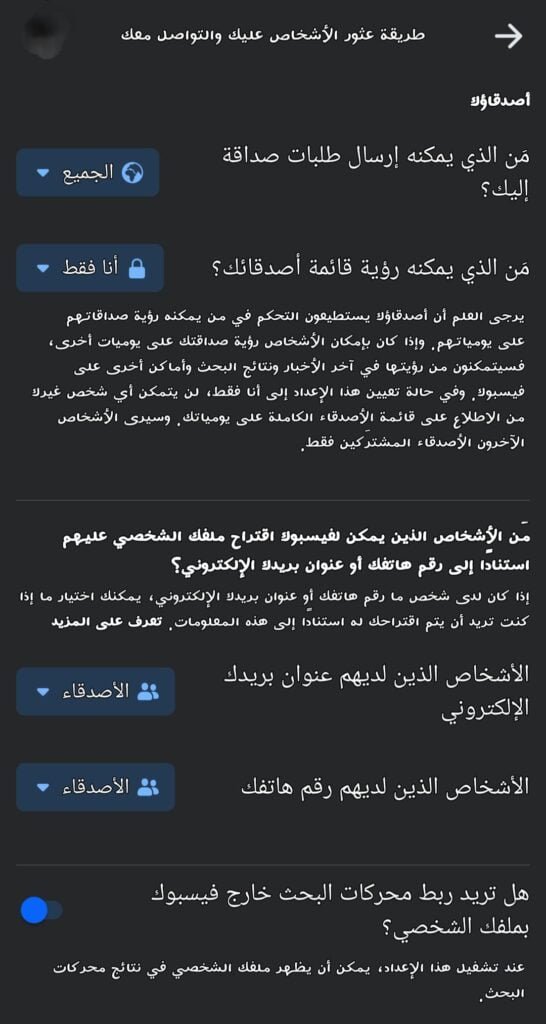
5. تأكيد التغييرات
بعد تحديد الخيار المناسب، اضغط على “تم” (Done) لتأكيد التغييرات.
ملاحظة
إذا كنتِ ترغب في تعزيز خصوصيتك بشكل أكبر، يمكنك تعديل إعدادات أخرى في نفس قائمة الخصوصية، مثل “من يمكنه رؤية قائمة أصدقائك؟” و”من يمكنه البحث عنك باستخدام البريد الإلكتروني أو رقم الهاتف؟”.انظر للصورة السابقة لمعرفة هذه الاعدادات .
إن إخفاء خيار “إرسال طلب الصداقة” على الفيس بوك هو خطوة هامة نحو تعزيز خصوصيتك وحمايتك من التطفل. من خلال اتباع الخطوات البسيطة التي تم شرحها أعلاه، يمكنك التحكم بمن يمكنه الوصول إليك والتواصل معك عبر هذه المنصة الاجتماعية.
هل يمكنني منع الجميع من إرسال طلبات صداقة على الفيس بوك؟
لا يمكنك منع الجميع بشكل مطلق، ولكن يمكنك تقليل الأشخاص الذين يمكنهم إرسال طلبات صداقة إليك من خلال تحديد خيار “أصدقاء الأصدقاء”.
إذا اخترت أصدقاء الأصدقاء، هل يمكن لأشخاص ليس لديهم أصدقاء مشتركين معي إرسال طلبات صداقة؟
لا، فقط الأشخاص الذين لديهم أصدقاء مشتركين معك هم من يمكنهم إرسال طلبات صداقة.
هل يمكنني تغيير إعدادات طلب الصداقة لاحقًا؟
- نعم، يمكنك تغيير هذه الإعدادات في أي وقت عبر العودة إلى قسم “الخصوصية” في إعدادات الفيس بوك.
هل يمكنني معرفة من أرسل لي طلب صداقة قبل أن أخفي الخيار؟
نعم، الطلبات التي تم إرسالها قبل تغيير الإعدادات ستظل مرئية حتى تقرر قبولها أو رفضها.
كما ان التحكم في إعدادات الخصوصية هو أمر ضروري للحفاظ على أمانك الشخصي على الفيس بوك. من خلال اتخاذ هذه الخطوات، يمكنك الاستمتاع بتجربة استخدام أكثر هدوءًا وسلامة، مع تقليل التطفل غير المرغوب فيه على حياتك الخاصة.
إخفاء طلب الصداقة في الفيس بوك. هكذا نكون قد انتهينا من شرح كيفية إخفاء طلب الصداقة في الفيس بوك ،لمزيد من المواضيع المهمة التي تم شرحها بكل تفاصيلها يمكنكم متابعة مدونة بيت الحوال عبر الرابط التالي : مدونة بيت الجوال .